Office 원격 분석 대시보드 배포 계획
적용 대상:Office 2019, Office 2016
중요
- Office 원격 분석 대시보드는 버전 2208을 기준으로 엔터프라이즈용 Microsoft 365 앱 더 이상 지원되지 않으며 버전 2301 이상에서 제거됩니다.
- 자세한 내용은 엔터프라이즈용 Microsoft 365 앱 Office 원격 분석 대시보드 제거를 참조하세요.
Office 원격 분석 대시보드를 배포하는 경우 몇 가지 요소를 고려해야 합니다. 여기에는 모니터링할 사용자의 위치와 프로세서를 실행하는 컴퓨터의 하드웨어 사양 및 Office 원격 분석 대시보드에 데이터를 배달하는 기타 구성 요소가 포함될 수 있습니다. 모니터링할 수 있는 최대 사용자 수와 같은 Office 원격 분석 대시보드 배포에 대해 지원되는 제한을 이해하는 것도 중요합니다. 이 문서의 지침을 사용하여 organization 적합한 크기의 Office 원격 분석 대시보드 토폴로지를 디자인할 수 있습니다.
Office 원격 분석 대시보드 소개
Office 원격 분석 대시보드는 Organization 사용되는 Office 파일, Office 추가 기능 및 Office 솔루션에 대한 호환성 및 인벤토리, 사용량 및 상태 데이터를 표시하는 Excel 통합 문서입니다. Office 원격 분석 대시보드를 지원하는 데 사용되는 구성 요소 및 작동 방식을 시각적으로 표현하려면 모든 구성 요소에 대한 설명, 모니터링되는 Office 파일 목록, 데이터 수집 작동 방식 등을 포함하는 이 포스터를 다운로드합니다. 포스터는 이전 버전의 Office용이지만 이 정보는 최신 버전의 Office에도 적용됩니다.
중요
- Office 원격 분석 대시보드는 organization 사용되는 추가 기능과 같은 Office 문서 및 솔루션에 대한 인벤토리, 사용량 및 상태 데이터를 수집하는 온-프레미스 도구입니다. 데이터는 주로 애플리케이션 호환성 테스트를 organization 데 도움이 되도록 설계되었습니다.
- Office 원격 분석 대시보드에 대해 수집된 데이터는 organization 제어되는 SQL Server 데이터베이스에 저장되며 수집된 데이터는 Microsoft로 전송되지 않습니다. 자세한 내용은 Office 원격 분석 대시보드용 에이전트에서 수집한 데이터를 참조하세요.
- Office 원격 분석 대시보드에 대해 수집된 데이터는 Microsoft로 보낼 수 있는 Office 진단 데이터와 다릅니다. Office 진단 데이터에 대한 자세한 내용은 Microsoft 365 앱 대한 개인 정보 제어 개요를 참조하세요.
- Office 원격 분석 대시보드를 관리하는 데 사용되는 설정은 Office 진단 데이터에 영향을 주지 않으며 그 반대의 경우도 마찬가지입니다. Office 진단 데이터 관리에 대한 자세한 내용은 정책 설정을 사용하여 Microsoft 365 앱 대한 개인 정보 제어 관리를 참조하세요.
Office 원격 분석 대시보드 배포 계획을 시작하기 전에
Office 호환성 평가에서 콘텐츠를 검토했는지 확인합니다. 이 문서에서는 Office 원격 분석 대시보드와 함께 사용하여 Office 배포를 위한 데이터를 수집하는 호환성 프로세스를 소개합니다.
이 문서의 내용은 해당 조직에 대해 다음과 같은 조건을 전제로 합니다.
에이전트는 기본 설정인 8시간마다 데이터를 업로드합니다.
각 사용자에게는 에이전트를 실행하는 단일 컴퓨터가 있습니다.
이러한 조건이 해당 조직에 부합되지 않을 경우 그에 따라 토폴로지도 수정해야 합니다.
Office 원격 분석 대시보드 구성 요소
다음 표에서는 Office 원격 분석 대시보드의 도구 및 구성 요소에 대해 설명합니다.
| 도구 | 설명 |
|---|---|
|
|
Office 원격 분석 대시보드: - IT 전문가에게 인벤토리, 사용량 및 상태 데이터의 결합된 보기를 표시합니다. - Office Professional Plus 2019, Office Professional Plus 2016 또는 Office Standard 2016 함께 설치됩니다. - Office 2019 또는 Office 2016에서 Excel을 설치해야 합니다. - 데이터베이스에 연결 - 여러 IT 전문가가 볼 수 있습니다. |
|
|
Office 원격 분석 로그: - 개발자와 숙련된 사용자가 Office 클라이언트에서 발생하는 호환성 문제를 진단하는 데 도움이 됩니다. - Office Professional Plus 2019, Office Professional Plus 2016 또는 Office Standard 2016 함께 설치됩니다. - Office 2019 또는 Office 2016에서 Excel을 설치해야 합니다. - 클라이언트 컴퓨터의 로컬 데이터 저장소에 연결 |
다음 표에서는 Office 원격 분석 대시보드의 구성 요소에 대해 설명합니다. 아래에 표시된 처음 두 구성 요소는 Office 원격 분석 로그와 Office 원격 분석 대시보드 모두에 필요합니다. 나열된 나머지 구성 요소는 Office 원격 분석 대시보드에만 적용됩니다. 이러한 구성 요소는 Office 원격 분석 대시보드를 사용하여 볼 수 있도록 organization 전체에서 데이터를 수집합니다. 이러한 구성 요소를 배포하는 방법을 알아보려면 Office 원격 분석 대시보드 배포를 참조하세요.
| 구성 요소 | 설명 |
|---|---|
|
|
Office 원격 분석 로그: - Office 2019 및 Office 2016 버전의 Word, Excel, PowerPoint 및 Outlook에 대한 이벤트를 모니터링합니다. - 기본적으로 사용하지 않도록 설정됩니다. - 그룹 정책, 레지스트리 설정을 사용하거나 Office 원격 분석 로그에서 로깅 사용 단추를 선택하여 사용하도록 설정됩니다. - 결과 데이터는 Office 원격 분석 로그를 사용하여 로컬 컴퓨터에서 볼 수 있습니다. |
|
|
Office 원격 분석 에이전트: - 모든 Office 클라이언트의 사용량 및 인벤토리 데이터를 보고합니다. - Office 클라이언트에 대한 애플리케이션 이벤트 데이터를 보고합니다. - Office 2003, Office 2007 및 Office 2010 클라이언트에 배포해야 합니다. (이러한 버전의 Office는 더 이상 지원되지 않습니다.) - Office 2019 및 Office 2016 클라이언트에 기본 제공 - 그룹 정책 또는 레지스트리를 사용하여 사용하도록 설정해야 합니다. - 예약된 작업으로 실행됩니다. - 도메인 멤버 자격이 필요합니다. - 공유 폴더에 데이터를 주기적으로 업로드합니다. - 최신 버전의 CRT(유니버설 C 런타임)가 필요합니다. 자세한 내용은 Windows에서 유니버설 C 런타임 업데이트를 참조하세요. |
|
|
그룹 정책 설정: - 각 클라이언트에서 에이전트를 사용하도록 설정하고 구성합니다. - Office16.admx 및 Office16.adml의 일부입니다. - 사용자 구성\정책\관리 템플릿\Microsoft Office 2016\원격 분석 대시보드 아래에 있습니다. - Microsoft 다운로드 센터에서 다운로드할 수 있습니다. |
|
|
공유 폴더: - 에이전트가 업로드한 데이터를 저장합니다. - 온-프레미스여야 합니다(클라우드 지원 없음). - 다른 구성 요소와 동일한 컴퓨터에 위치할 수 있습니다. - 프로세서를 설치할 때 구성됩니다. |
|
|
Office 원격 분석 프로세서: - 공유 폴더의 데이터를 데이터베이스에 업로드합니다. - "Office 원격 분석 프로세서"라는 Windows 서비스로 실행됩니다. - Windows Server 2012 이상 버전에서 지원됩니다. - 테스트 또는 소규모 환경에서 Windows 10 또는 Windows 11 실행할 수 있습니다. - 다른 구성 요소와 동일한 컴퓨터에서 실행할 수 있습니다. - 대규모 배포를 위해 여러 컴퓨터에 설치할 수 있습니다. - 해결 방법을 사용하지 않는 한 도메인 멤버 자격이 필요합니다. - 최신 버전의 CRT(유니버설 C 런타임)가 필요합니다. 자세한 내용은 Windows에서 유니버설 C 런타임 업데이트를 참조하세요. - TLS(전송 계층 보안) 1.2 지원 |
|
|
데이터베이스: - Office 원격 분석 대시보드에 대한 데이터 원본을 제공합니다. - SQL Server 2005, SQL Server 2008, SQL Server 2008 R2, SQL Server 2012, SQL Server 2014 또는 SQL Server 2016이 필요합니다. - 테스트 또는 소규모 환경에서 SQL Express 버전에서 실행할 수 있습니다. - 다른 구성 요소와 동일한 컴퓨터에서 실행할 수 있습니다. 현재 지원되는 SQL Server 버전을 검사 제품 및 서비스 수명 주기 정보 검색으로 이동합니다. |
데이터 수집 방법
다음 표에서는 데이터 수집이 트리거되는 방법과 에이전트와 Office 원격 분석 대시보드 간의 데이터 흐름을 설명하고 보여 줍니다. 이 다운로드 가능한 포스터에서 더 자세한 다이어그램을 볼 수 있습니다. 포스터는 이전 버전의 Office용이지만 이 정보는 최신 버전의 Office에도 적용됩니다.
데이터 수집 프로세스의 단계
| 단계 | 설명 |
|---|---|
사용자가 로그온하여 에이전트 예약 작업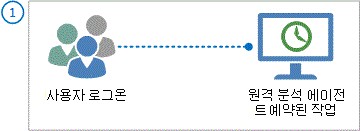
|
사용자는 로그온하여 데이터를 업로드하는 예약된 작업을 트리거합니다. 로그온 프로세스가 완료될 때까지 10분 동안 기다린 후 에이전트가 다시 임의 시간(분 수, 최대 4시간)동안 기다린 후 업로드 프로세스를 시작합니다. 초기 업로드 후 에이전트는 8시간마다 데이터를 업로드합니다. 모바일 또는 오프라인 클라이언트는 연결이 복원되어 사용자가 로그온할 때 데이터를 업로드합니다. 에이전트에 대한 업로드 간격을 구성하는 방법을 알아보려면 에이전트 사용 및 구성을 참조하세요. |
에이전트는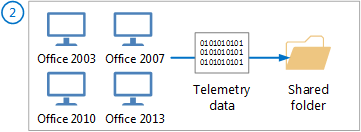 보냅니다. 보냅니다.
|
이 이미지에서 모든 버전의 Office 에이전트는 공유 폴더에 업로드할 다음 데이터를 수집합니다. - 가장 최근에 사용한 문서 - 등록된 추가 기능 - 시스템 및 사용자 정보 Office 2019 및 Office 2016용 에이전트는 특정 Office 애플리케이션에 대한 다음 데이터도 수집합니다. - 애플리케이션 이벤트 - 추가 기능 성능 에이전트의 대략적 데이터 업로드 크기(KB)는 다음과 같습니다. 실제 크기는 이와 다를 수 있습니다. - Office 2003, Office 2007 및 Office 2010: 업로드당 50KB - Office 2013 이상: 업로드당 64KB 업로드되는 데이터의 종류와 이 데이터에 대한 사용자 개인 정보를 관리하는 방법에 대한 자세한 내용은 Office 원격 분석 대시보드에서 모니터링하는 데이터의 개인 정보 관리를 참조하세요. |
데이터는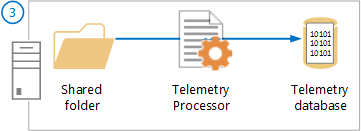
|
에이전트가 공유 폴더에 데이터를 업로드한 후 프로세서는 데이터를 데이터베이스로 가져옵니다. 공유 폴더, 프로세서 및 데이터베이스는 동일한 컴퓨터 또는 다른 컴퓨터에서 실행할 수 있습니다. |
IT 전문가는 IT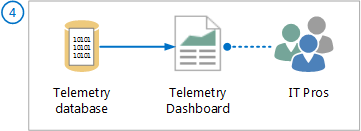
|
데이터베이스에 대한 권한이 부여된 IT 전문가는 Office 원격 분석 대시보드를 사용하여 결합된 데이터를 볼 수 있습니다. 자세한 내용은 다른 관리자에게 데이터베이스에 액세스할 수 있는 권한을 부여하려면 을 참조하세요. |
에이전트에 대한 레이블 계획
에이전트는 인벤토리, 사용량 및 상태 데이터를 수집하고 공유 폴더에 업로드합니다. Office 원격 분석 대시보드에 표시될 때 이 데이터를 필터링하고 구성하는 데 도움이 되도록 각 에이전트에 대해 최대 4개의 사용자 지정 레이블을 할당하여 클라이언트 컴퓨터의 물리적 위치, 사용자의 비즈니스 그룹, 사용자 역할 또는 기타 식별자를 설명할 수 있습니다. 이렇게 하면 특정 비즈니스 그룹, 사용자 유형 또는 선택한 다른 지정에 대한 데이터를 분석할 수 있습니다. 다음 리소스를 사용하면 에이전트를 배포하고 사용하도록 설정하기 전에 사용할 레이블을 쉽게 계획할 수 있습니다.
Office 원격 분석 대시보드에서 더 나은 분석을 위해 레이블(태그)을 배포하면 Office 원격 분석 대시보드 에 레이블이 표시되는 방식을 설명합니다. 블로그 게시물은 레이블을 채우는 세 가지 방법도 설명합니다. Office 2019 및 Office 2016의 경우 그룹 정책 사용하고 Active Directory 구조에 따라 레이블을 설정합니다. 블로그, Create-GroupPolicyObjectForTags.ps1 및 Add-Tags.vbs 언급된 스크립트는 Office 2019 및 Office 2016에서 작동하지 않습니다.
"Office 원격 분석 대시보드의 사용자 지정 보고" 비디오는 사용자 지정 보고서에서 레이블을 사용하는 방법을 보여 줍니다. 이 동영상을 통해 레이블 선택 시 고려할만한 아이디어를 얻을 수 있습니다.
이 비디오는 이전 버전의 Office용이지만 이 정보는 최신 버전의 Office에도 적용됩니다.
Office 원격 분석 대시보드 배포에 대한 토폴로지 요구 사항
최소한 Office 원격 분석 대시보드에는 데이터베이스 1개와 프로세서 1개, 공유 폴더 쌍이 필요합니다. 이러한 항목들은 다음 그림에 표시된 것처럼 동일한 컴퓨터에 호스팅할 수 있습니다. Office 원격 분석 대시보드 구성 요소를 호스팅하는 것 외에 다른 용도로 컴퓨터를 사용할 수 있습니다.
Office 원격 분석 대시보드에 대한 최소 토폴로지 요구 사항
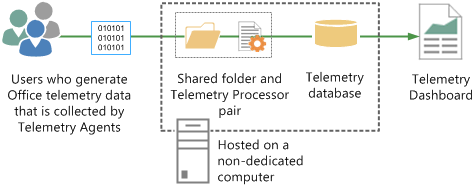
프로세서 및 공유 폴더 쌍에 두 가지 추가 요구 사항이 적용됩니다.
프로세서에는 항상 전용 공유 폴더가 있어야 합니다. 공유 폴더는 여러 프로세서에서 사용할 수 없습니다.
여러 프로세서와 공유 폴더 쌍을 가질 수 있지만 각 쌍은 별도의 컴퓨터에 저장되어야 합니다. 다음 섹션에서는 Office 원격 분석 대시보드 구성 요소에 대해 지원되는 제한 사항으로 Office 원격 분석 대시보드 토폴로지에서 만들 수 있는 쌍의 수를 설명합니다.
Office 원격 분석 대시보드 구성 요소에 대해 지원되는 제한
최상의 성능을 위해 Office 원격 분석 대시보드 토폴로지에서 다음 표에 설명된 제한을 초과하지 않는 것이 좋습니다.
Office 원격 분석 대시보드 구성 요소에 대해 지원되는 제한
| 데이터베이스에 대해 지원되는 제한 | 각 프로세서 및 공유 폴더 쌍에 대해 지원되는 제한 |
|---|---|
| - 최대 100,000명의 사용자에 대한 데이터를 호스트합니다. - 최대 10개의 프로세서 및 공유 폴더 쌍을 호스트합니다. - Office 원격 분석 대시보드의 최대 30명의 사용자를 호스트합니다. 30명 이상에 대한 호스팅도 지원되지만 여러 사용자가 동시에 데이터베이스에 연결을 시도하면 데이터베이스 성능이 일시적으로 저하될 수 있습니다. |
최대 50,000명의 사용자에 대한 데이터를 처리합니다. |
다음 그림에서는 지원되는 제한 내에서 구성된 프로덕션 토폴로지를 보여줍니다. 각 프로세서 및 공유 폴더 쌍에는 50,000명 미만의 사용자가 있으며 이 토폴로지의 데이터베이스 사용자 수에는 이미 최대 100,000명의 사용자가 있습니다. 이 예제에서는 세 대의 컴퓨터가 구성 요소를 호스트합니다.
Office 원격 분석 대시보드에 대한 프로덕션 토폴로지
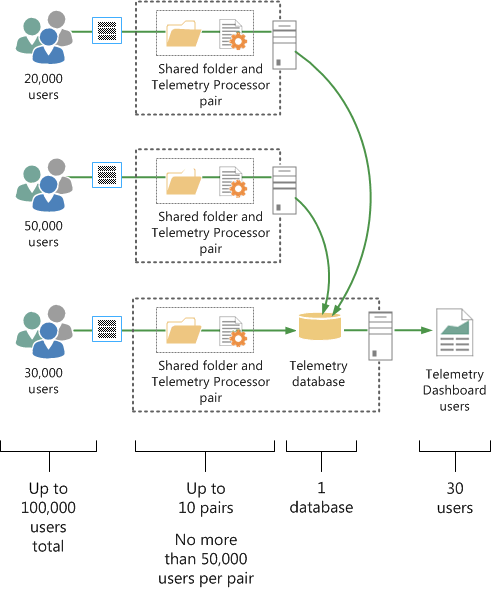
Office 원격 분석 대시보드 배포에 대한 토폴로지 및 대역폭 권장 사항
organization 여러 지리적 위치에 있는 사용자가 있는 경우 Office 원격 분석 대시보드 구성 요소를 배포할 위치를 결정할 때 다음 지침을 따라야 합니다.
대기 시간이 150ms 이하인 1.5Mbps(T1) 이상의 대역폭이 있는 네트워크에서 Office 원격 분석 대시보드 구성 요소(dashboard, 데이터베이스, 프로세서, 공유 폴더 및 에이전트)를 호스트하는 것이 좋습니다.
각 프로세서 및 공유 폴더 쌍을 가능한 한 가깝게 배포하고, 이상적으로는 동일한 컴퓨터에 배포합니다.
프로세서와 공유 폴더 쌍이 하나만 필요한 경우 동일한 컴퓨터에서 데이터베이스, 프로세서 및 공유 폴더를 실행하여 네트워크를 통해 데이터를 전송하여 발생하는 병목 현상을 방지합니다.
프로세서와 공유 폴더 쌍이 여러 개 있어야 하는 경우 데이터베이스와 동일한 컴퓨터에서 하나의 프로세서를 실행합니다. 별도의 컴퓨터에서 다른 프로세서를 실행합니다.
10,000명 이상의 사용자를 호스트하는 데이터베이스의 경우 SQL Server 대한 일반적인 성능 권장 사항 외에도 다음 권장 사항을 고려합니다.
최상의 성능을 위해 다른 애플리케이션에 대한 데이터베이스를 호스팅하지 않는 전용 컴퓨터에 SQL Server 배포합니다.
최상의 성능을 위해 tempdb, 데이터베이스 및 SQL 트랜잭션 로그를 별도의 실제 하드 디스크에 배치합니다.
디스크에 대한 SQL I/O 채널이 페이징 파일 및 IIS(인터넷 정보 서비스) 로그와 같은 다른 애플리케이션에서 공유되지 않는지 확인합니다.
Office 원격 분석 대시보드 배포 확장
데이터베이스, 프로세서 및 공유 폴더 쌍을 실행하는 단일 전용 컴퓨터로 시작한 다음 프로세서 및 공유 폴더 쌍을 호스트하는 컴퓨터를 더 추가하여 토폴로지를 확장하는 것이 좋습니다. 다음 중 하나를 수행하는 경우 새 프로세서 및 공유 폴더 쌍을 추가하는 것이 좋습니다.
50,000명 이상의 사용자 데이터를 수집합니다.
원격 사이트에서 데이터를 수집합니다. 프로세서 및 공유 폴더 쌍을 클라이언트 컴퓨터의 에이전트와 최대한 가깝게 설치하는 것이 좋습니다.
Office 원격 분석 대시보드 배포에 대한 하드웨어 권장 사항
다음 표에서는 Office 원격 분석 대시보드 배포에 대한 하드웨어 권장 사항을 설명합니다.
데이터베이스를 호스트하는 컴퓨터에 대한 하드웨어 권장 사항
| 모니터링된 사용자 및 모니터링된 기간 | RAM | 디스크 공간 | 프로세서 |
|---|---|---|---|
| 3개월 간 사용자 100명(평가) |
4GB** |
81MB |
1Ghz 이상 |
| 1년 간 사용자 10,000명 |
8GB** |
14GB |
2GHz 이상 |
| 1년 간 사용자 100,000명 |
32GB** |
107GB |
2GHz 이상 |
*이전 버전의 Office 및 Office 2019 및 Office 2016의 인벤토리 및 이벤트를 포함합니다.
**권장 RAM 값은 Office 원격 분석 대시보드 환경에 필요한 데이터의 분포로 인해 SQL Server 최소값으로 권장되는 값보다 큽니다.
다음 표에서는 프로세서 및 공유 폴더 쌍을 호스트하는 각 컴퓨터에 대한 하드웨어 권장 사항을 설명합니다.
프로세서 및 공유 폴더 쌍을 호스트하는 각 컴퓨터에 대한 하드웨어 권장 사항
| 모니터링된 사용자 및 모니터링된 기간 | RAM | 디스크 공간 | 프로세서 |
|---|---|---|---|
| 모두 |
4GB |
11GB |
1Ghz 이상 |
*이전 버전의 Office 및 Office 2019 및 Office 2016용 인벤토리 및 이벤트를 포함합니다.